Когда вы изменяете настройки пользовательского интерфейса одного из настольных приложений, они по умолчанию сохраняются в файле шаблонов конфигурации, который считывается при каждом запуске этого приложения. Например, в ArcMap – это файл Normal.mxt, a в ArcGlobe – файл Normal.3dt. Однако бывает так, что вы хотите сохранить свои изменения в документе таким образом, чтобы при открытии документа третьим лицом определенные панели инструментов, меню и окна выполняли те рабочие процессы, которые нужны именно вам. Другими словами, вы хотите, чтобы все открывающие данный документ получили бы один и тот же пользовательский интерфейс.
Чтобы получить такой результат, на закладке Опции в диалоговом окне Настройка включите опцию Сохранить все пользовательские настройки в документе. Это приведет к тому, что все настройки будут сохраняться не в Normal.mxt, а в текущем документе, и все последующие настройки также будут записываться только в этот документ. При открытии документа, имеющего такой набор опций, применяются только настройки самого документа карты; настройки, сохраненные в файле шаблона конфигураций данного приложения (например, в файле Normal.mxt), будут проигнорированы.
Если опция Сохранить все пользовательские настройки в документе будет отключена, то все настройки, сохраненные в данный момент в документе, будут удалены, а документ снова будет ссылаться на файл шаблона конфигурации этого приложения.
Принятие решения, где сохранить настройки
Вы можете захотеть внести изменения, которые будут появляться только при работе с определенным документом. Например, вы можете захотеть, чтобы ваш пользовательский запрос и панель инструментов с анализом появлялись только в определенных файлах .mxd. В таком случае сохраните свои настройки в текущем документе. Если вы хотите, чтобы внесенные изменения появлялись каждый раз при открытии ArcMap, ArcGlobe или ArcScene, сохраните их в шаблоне Normal. Настройки, сохраненные в используемом по умолчанию шаблоне normal, перечислены ниже.
- Перемещение командного элемента на встроенной панели инструментов или меню из одного местоположения в другое.
- Добавление или удаление команды из встроенной панели инструментов
- Видимость и расположение встроенной панели инструментов
- Видимость и расположение прикрепляемого окна
Вы также можете сохранить эти настройки в документе, выбрав опцию Сохранить все пользовательские настройки в документе в диалоговом окне Настройка.
Новые панели инструментов и новые меню, созданные с помощью диалогового окна Настройка, сохраняются в текущем документе и по умолчанию активируется опция Создать новые панели инструментов и меню в документе. Тем не менее вы можете выбрать сохранение этих настроек в шаблоне Normal, сняв отметку в окошке Создать новые панели инструментов и меню в документе.
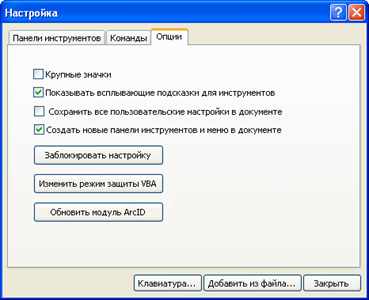
Перечисленные ниже настройки сохраняются только на уровне документа, вы не можете сохранить эти настройки в шаблоне.
- Элементы управления пользовательским интерфейсом, добавленные на любую панель инструментов или меню
- Макросы, добавленные как кнопки на любую панель инструментов или меню
Создание пользовательского шаблона Normal
Предполагается, что у вашего администратора есть панели инструментов или инструменты, которые должны быть доступны каждому в вашей организации. В таком случае ваш администратор мог бы создать настраиваемый шаблон Normal и разрешить каждому в вашей организации работать именно с этим шаблоном, а не с шаблоном Normal, используемым по умолчанию. Для этого ваш администратор может настроить шаблон Normal, а затем скопировать файл Normal.mxt в папку <Install Location>\Desktop 10.X\MapTemplates. После этого все смогут работать именно с этим шаблоном Normal вместо шаблона Normal, используемого по умолчанию. Ниже следует объяснение того, как это работает.
Если при запуске ArcMap в местоположении вашего профиля файл Normal.mxt отсутствует, то приложение будет обращаться к папке <Install Location>\Desktop 10.X\MapTemplates. Если файл .mxt существует, то он копируется в местоположение пользовательского профиля, и тогда он уже будет считаться вашим персональным шаблоном Normal. Таким образом, вы начинаете работу с копией шаблона вашей организации Normal, но затем можете сохранять в нем свои собственные настройки.
Если файл Normal.mxt не найден в папке профилей или в папке <Install Location>\Desktop 10.X\MapTemplates, будет создан новый файл по умолчанию Normal.mxt и размещен в вашем профиле.